作成済みのグループを使用したインストールにおける Server の XML 構成ファイルのサンプル
この記事は、Dynamics 365 Customer Engagement (on-premises) バージョン 9.1 更新プログラムには適用されません。 更新プログラム 9.1 の新機能については、新機能を参照してください。
Dynamics 365 Customer Engagement (on-premises) バージョン 9.0 のこのトピックについては、左側のナビゲーション ウィンドウの上にあるバージョンを選択します。
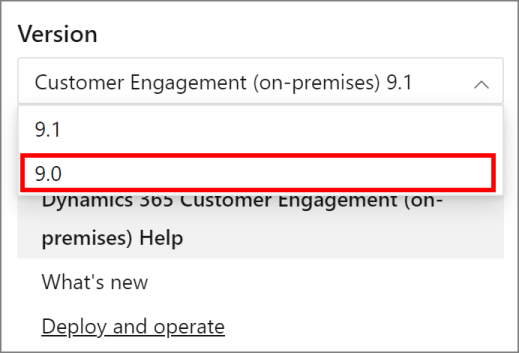
既定では、セットアップによって、Dynamics 365 Customer Engagement (on-premises) が使用する 4 つの Active Directory セキュリティ グループが作成されます。 これらのグループを事前に作成し、次にセットアップ構成ファイル内のグループに情報を提供できます。
作成済みの Active Directory ディレクトリ サービス セキュリティ グループを使用するには、次の例のような LDAP 識別名構文を使用した XML 構成ファイルを作成します。 変数は、必要に応じて変更してください。
たとえば、次のサンプルは、作成済みのグループ (PrivUserGroup、SQLAccessGroup、ReportingGroup、および PrivReportingGroup) が配置された組織単位 (OU) が CRM という名前であり、CRM OU が配置された場所のフル ドメイン名が sales.contoso.com であるときに使用されます。
重要
Microsoft Dynamics 365 Server セットアップを実行するユーザーには、これらの Active Directory グループに対する ユーザーまたはグループの追加 のアクセス許可が必要です。 Active Directory ドメイン サービス (AD DS) でユーザー権限をグループに割り当てる方法の詳細については、Active Directory ユーザーとコンピューターのヘルプを参照してください。
Active Directory グループ <GROUPS> 要素を使用するときに組織単位が指定されるので、<OU> 要素を使用して組織単位を再度指定することはできません。
<Groups> 要素は、<Server> 要素および <CRMSetup> 要素の内側にある必要があります。 構文の構造については、 Microsoft Dynamics 365 Server XML 構成ファイル を参照してください。
<Groups AutoGroupManagementOff="false">
<PrivUserGroup>CN=PrivUserGroup,OU=CRM,DC=sales,DC=contoso,DC=com</PrivUserGroup>
<SQLAccessGroup>CN=SQLAccessGroup,OU=CRM,DC=sales,DC=contoso,DC=com</SQLAccessGroup>
<ReportingGroup>CN=ReportingGroup,OU=CRM,DC=sales,DC=contoso,DC=com</ReportingGroup>
<PrivReportingGroup>CN=PrivReportingGroup,OU= CRM,DC=sales,DC=contoso,DC=com</PrivReportingGroup>
</Groups>
関連項目
Microsoft Dynamics 365 Server の XML 構成ファイル
コマンド プロンプトを使用した Microsoft Dynamics 365 Server ロールのインストール